自从win11正式版发布之后,很多用户争先恐后的将自己的系统更新到最新的win11进行体验,就连苹果笔记本用户也来凑热闹,对此苹果笔记本如何升级win11呢?下面,小编就把苹果笔记本升级win11系统步骤内容分享给大家,快来一起看看吧。
苹果笔记本怎么升级win11
虚拟机版本:Parallel Desktop 17.0.0 (51461)
1.首先我们在win10系统下开启windows预览体验计划,若没有出现预览体验计划的功能,我们前往设置-隐私-诊断和反馈,勾选【可选诊断数据】后,开启改进墨迹书和键入下方的按钮。
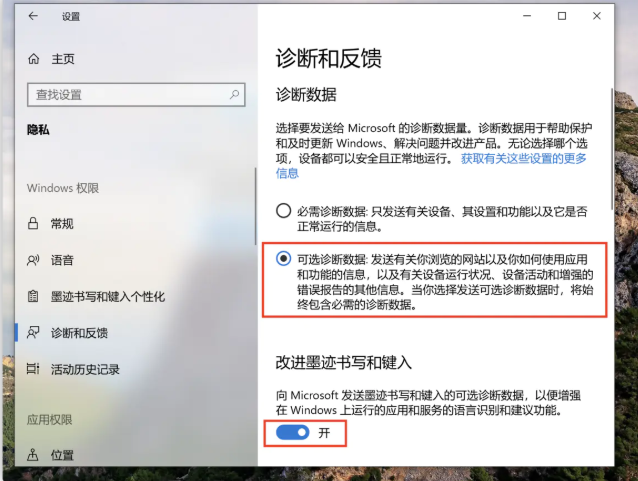
2.开启完成后,我们重启电脑,会出现机器不支持Windows11,此时我们按下【Win】 + 【R 】组合键(其实在 Mac 键盘应该是 ? + R),输入命令【regedit】回车打开注册表编辑器后依次打开【HKEY_LOCAL_MACHINE -> SOFTWARE -> Microsoft -> WindowsSelfHost -> UI -> Selection -> UIBranch】双击修改为【Dev】后将其进行保存。
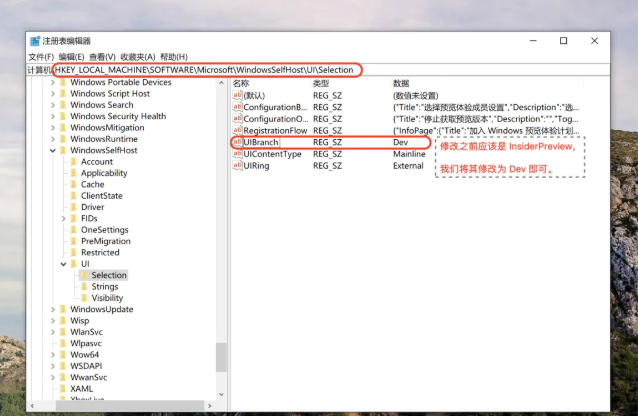
3.返回 Windows 预览体验计划界面,可能仍提示不支持 Windows 11 的更新,此时我们在windows更新页面是可以收到Windows 11 Insider Preview 10.0.22000.160 (co_release) 的更新请求的。
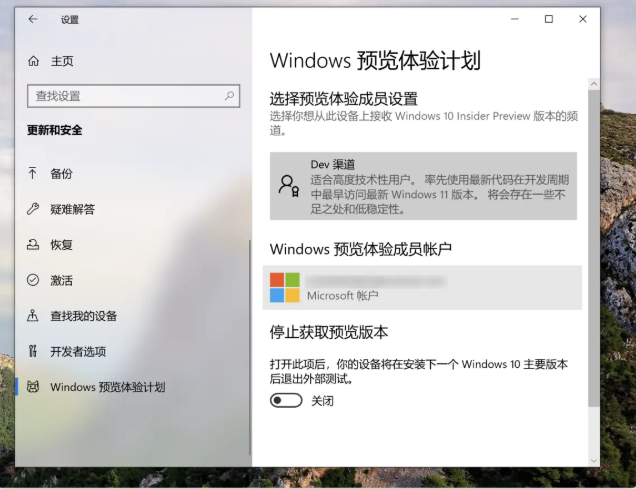
4.在更新的时候,估计会弹出提示我们的电脑不符合升级win11的系统要求。

5.我们提前将虚拟机做好修改最低系统的要求即可。
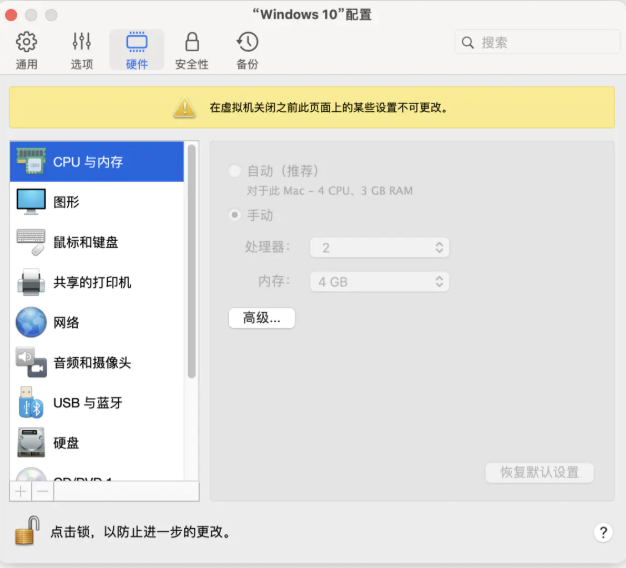
6.接着我们在虚拟机的配置中加上TPM芯片选项。
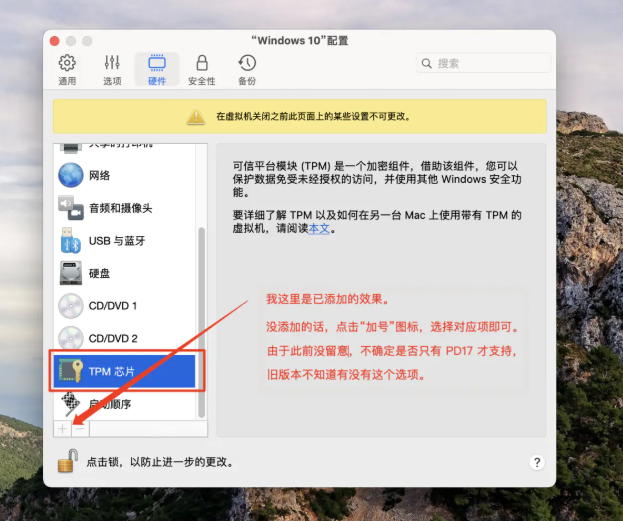
7.我们在更新win11进度到8%时会卡顿,提示电脑不满足升级win11的系统要求,我们前往修改内存分配即可继续更新。
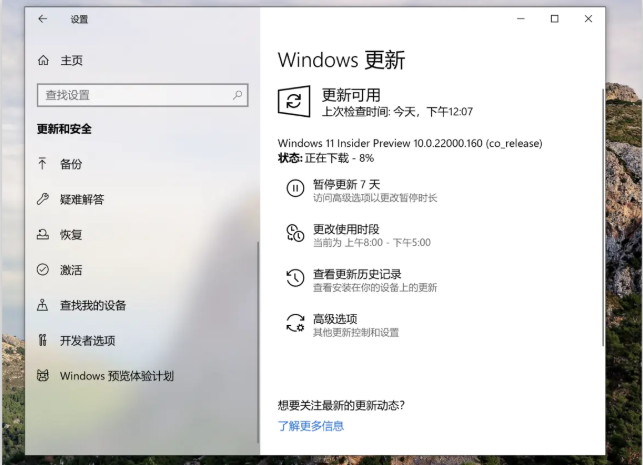
8.此时前往【文件资源管理器 - 此电脑 ->本地磁盘(C:) ->$WINDOWS.~BT - Sources 目录下,找到 AppraiserRes.dll】文件并删除。其中 $WINDOWS.~BT 属于隐藏性文件。
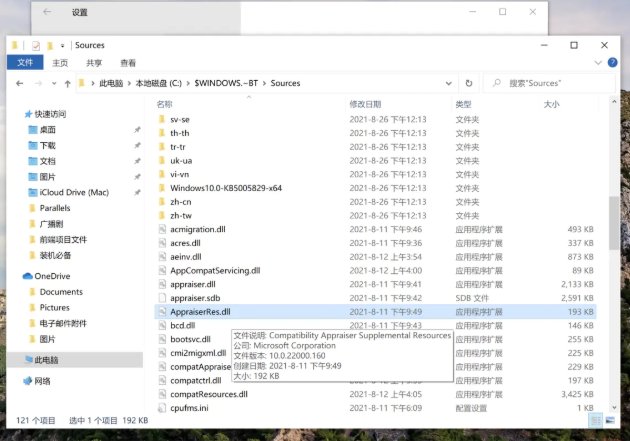
9.此时返回到更新页面,可以发现系统正继续更新,我们等待更新完成即可。

10.更新完成后,我们就可以开始使用啦。
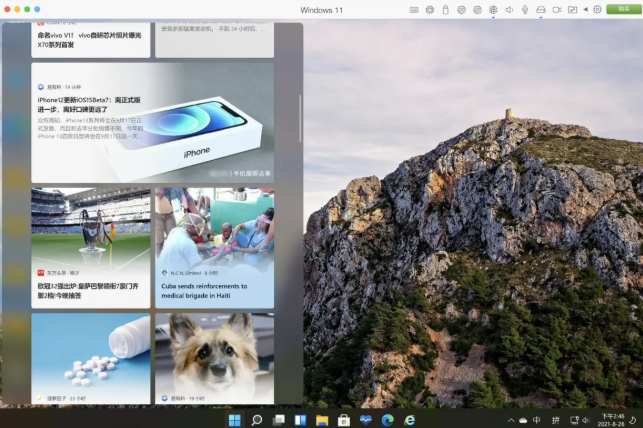
这就是苹果笔记本升级win11系统步骤所在,希望能够帮助到大家。















